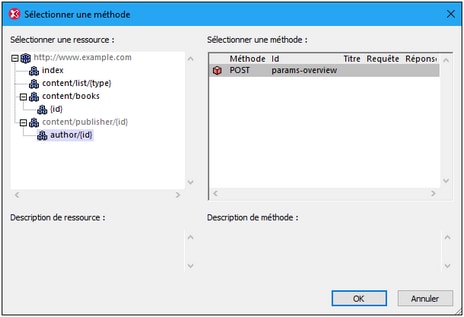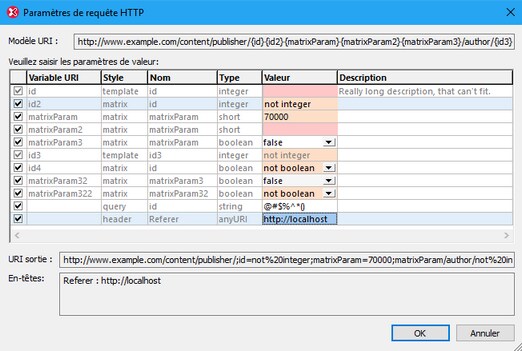Importer une requête à envoyer
Dans la fenêtre de sortie HTTP, vous pouvez importer une requête provenant d'un fichier de Web Application Development Language (WADL), et puis l'envoyer. Pour ce faire, utiliser l'Assistant d'importation WADL de XMLSpy. L'Assistant ouvre un fichier WADL, sélectionne une requête depuis une des ressources du fichier, vous permet de modifier les paramètres éditables de la requête et puis de l'importer dans la fenêtre de sortie HTTP. Pour ce faire, procéder comme suit :
1.Dans la fenêtre de sortie HTTP, cliquer sur la touche Importer pour lancer l'Assistant d'importation WADL.
2.Dans le dialogue de sélection de fichiers qui apparaît, chercher le fichier WADL qui contient la requête que vous souhaitez importer, puis cliquer sur OK. Cela lance l'Assistant Importer WADL (capture d'écran ci-dessous).
3.Dans le panneau de gauche (voir capture d'écran ci-dessus), choisir la ressource pertinente (celle contenant la requête que vous souhaitez importer).
4.Dans le panneau de droite (voir capture d'écran ci-dessus), choisir la requête (l'opération WSDL ou la méthode WADL) que vous souhaitez importer. Veuillez noter que, pour l'importation via WSDL : (i) l'importation HTTP est fourni uniquement pour les extensibilités pour SOAP et HTTP et (ii) seules les liaisons prises en charge (SOAP et HTTP) sont affichés dans ce volet (de droite).
5.Cliquer sur OK. Si la requête contient un ou plusieurs paramètres, l'écran suivant de l'assistant (capture d'écran ci-dessous) affiche les paramètres de la requête que vous avez choisie. Sinon, la requête est importée dans la fenêtre de sortie HTTP et l'assistant se ferme ; voir point 7 ci-dessous. Les paramètres font partie de la requête. Par exemple, dans une requête de recherche, un paramètre peut être le terme de recherche. L'assistant valide une valeur de paramètre par rapport à son type de données et indique un des trois états. Un arrière-plan rose indique une valeur invalide ; un arrière-plan beige indique une valeur incorrecte qui sera tout de même saisie dans la requête et envoyée, un arrière-plan blanc indique une valeur valide.
6.Dans l'écran Paramètres de requête HTTP (capture d'écran ci-dessus), saisir ou éditer les valeurs de paramètre selon vos besoins (dans la colonne Valeurs). Veuillez noter qu'il se peut que vous ne soyez pas autorisé à éditer certaines des valeurs de paramètres ; les cellules de ces valeurs sont désactivées pour l'édition. Si vous ne souhaitez pas utiliser un paramètre, le désactiver en décochant sa case Activer (dans la première colonne). Veuillez noter que certains paramètres sont obligatoires, c'est pourquoi la case à cocher Activer sera verrouillée et vous ne pourrez pas la décocher. Veuillez noter que, alors que vous éditez les valeurs de paramètre, la requête est construite dans le champ URI de sortie. Les en-têtes dans le champ En-tête, en bas de la fenêtre proviennent du fichier WADL ; ils peuvent être édités si cela est autorisé par les définitions dans le fichier WADL.
7.Cliquer sur OK. La requête est importée dans la fenêtre de sortie HTTP, et est affichée ici de la manière suivante : (i) dans la liste de choix des méthodes, la méthode HTTP de la requête sera affichée ; (ii) l'URL sera construite sur la base des paramètres de la requête ; (ii) les en-têtes HTTP de la requête seront saisies dans l'onglet En-têtes ; (iv) si la requête est une requête POST ou PUT, le corps de la requête ne sera pas saisi dans l'onglet Corps, il devra être ajouté manuellement.
8.Vérifier l'onglet Paramètres pour voir si vous devez modifier les paramètres.
9.Cliquer sur Envoyer pour envoyer la requête.